
PHP Editor Strawberry vous présentera comment définir les éléments de démarrage du disque USB dans l'interface BIOS des ordinateurs Dell. Dans certains cas, nous devrons peut-être utiliser une clé USB pour réinstaller le système ou effectuer d'autres opérations. Pour permettre à l'ordinateur de démarrer à partir de la clé USB, des paramètres doivent être définis dans l'interface du BIOS. Ce paramètre permet à l'ordinateur de lire d'abord les données de la clé USB lorsqu'il est allumé, permettant ainsi le démarrage. Ensuite, nous présenterons en détail comment définir l'élément de démarrage du disque USB dans l'interface BIOS de l'ordinateur Dell afin que vous puissiez effectuer les opérations associées en douceur.
De nombreux amis assemblent des ordinateurs Dell, mais ne savent pas comment utiliser l'outil de démarrage USB après avoir entré l'interface USB PE. De nombreux amis ne savent pas qu'ils doivent accéder à l'interface du BIOS pour configurer le démarrage USB, donc appuyer sur la touche de raccourci de démarrage n'apparaîtra pas. Que devrions nous faire? Voyons comment Dell configure le démarrage USB !
Étapes pour configurer l'ordinateur portable Dell afin de réinstaller le démarrage USB du système :
1. Après avoir allumé l'ordinateur, appuyez sur la touche de raccourci F2 (un appui rapide et facile) pour accéder immédiatement à l'interface du BIOS.
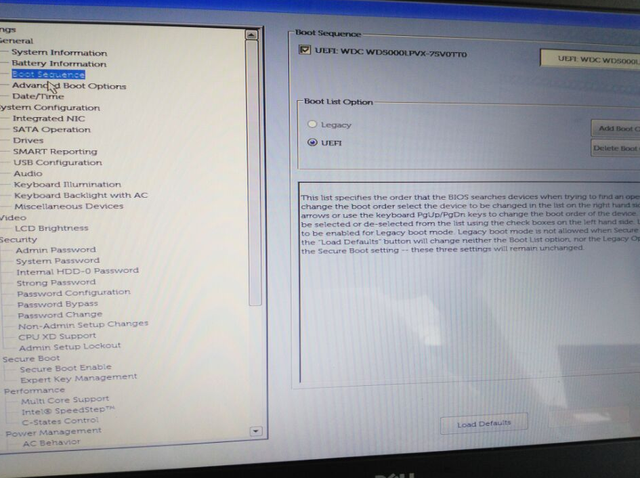
Logiciel système de démarrage sur disque U Figure 1
2. Recherchez « Secure Boot » dans la liste de gauche, sélectionnez « Secure Boot Enable » pour ouvrir et sélectionnez « Disable » dans l'interface de droite. Cliquez sur le bouton « Appliquer » dans le coin inférieur droit pour enregistrer, comme indiqué ci-dessous :
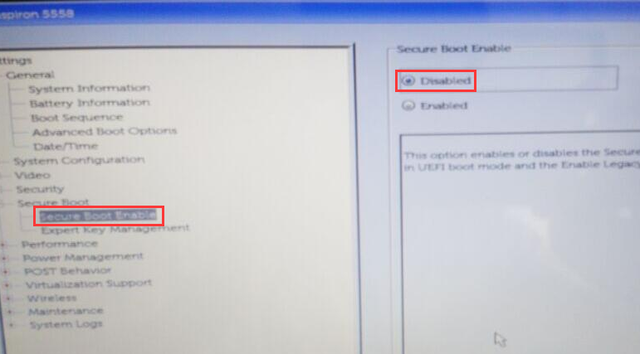
Logiciel système Dell Figure 2
3. Recherchez « général » pour développer, recherchez « options de démarrage avancées » pour ouvrir, sélectionnez « activer les ROM d'options héritées » sur la droite, puis cliquez sur « appliquer » dans le coin inférieur droit pour enregistrer, comme indiqué ci-dessous :
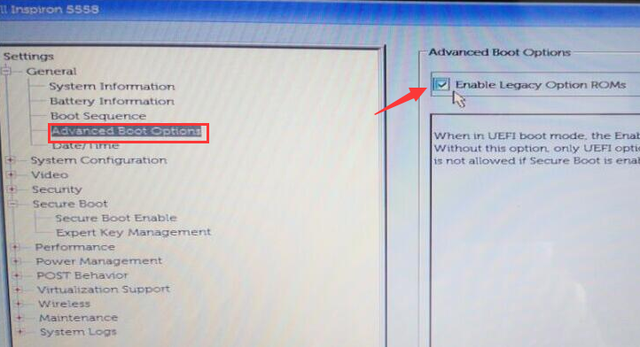
Réinstallation d'un ordinateur portable Dell Schéma du logiciel système 3
4. Continuez à développer « Séquence de démarrage », cochez « Options de la liste de démarrage » sur « Héritage », puis cliquez sur « Appliquer » dans le coin inférieur droit pour enregistrer, comme indiqué ci-dessous :
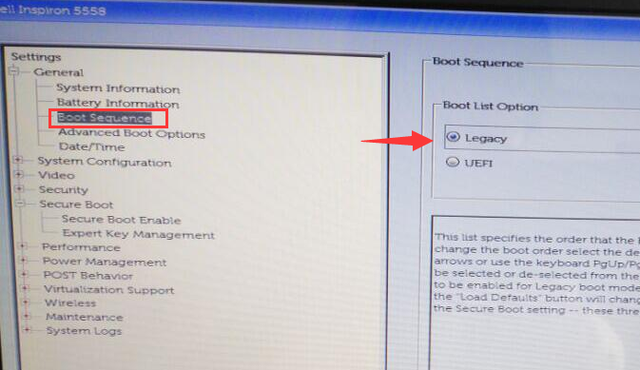
L'ordinateur portable Dell réinstalle le logiciel système Figure 4
5. Enfin, appuyez sur F10 pour enregistrer les paramètres, appuyez sur oui, appuyez sur Entrée pour enregistrer, puis l'ordinateur redémarrera automatiquement. Appuyez sur F12 pour afficher les options de démarrage USB.
Ce qui précède est le contenu détaillé de. pour plus d'informations, suivez d'autres articles connexes sur le site Web de PHP en chinois!
 Comment accéder au BIOS sur ThinkPad
Comment accéder au BIOS sur ThinkPad
 le bios ne peut pas détecter le disque SSD
le bios ne peut pas détecter le disque SSD
 Que signifie bios ?
Que signifie bios ?
 Comment actualiser le bios
Comment actualiser le bios
 Comment entrer le bios sur un ordinateur HP
Comment entrer le bios sur un ordinateur HP
 Utilisation des fonctions aléatoires du langage C
Utilisation des fonctions aléatoires du langage C
 Quelles sont les commandes d'arrêt et de redémarrage de Linux ?
Quelles sont les commandes d'arrêt et de redémarrage de Linux ?
 L'en-tête diagonal d'Excel est divisé en deux
L'en-tête diagonal d'Excel est divisé en deux